Nội dung
Trong bài viết này mình sẽ hướng dẫn các bạn cách để tạo tài khoản FTP trên CentOS Web Panel hay còn được gọi tắt là CWP giúp việc truyền tải hoặc chỉnh sửa mã nguồn tiện lợi hơn.
I. Tổng quan CWP
CentOS Web Panel là một control panel có cả phiên bản miễn phí cũng như trả phí. Riêng với phiên bản miễn phí thì bạn đã có thể tạo ra các tài khoản người dùng với mới dung lượng băng thông giới hạn tùy theo mức mà bạn muốn. Chỉ là với bản miễn phí thì chúng ta không thể tạo được Reseller mà thôi.
Và với bài viết này mình sẽ hướng dẫn cho người dùng tạo tài khoản FTP trên CentOS Web Panel để tiện trong quá trình sử dụng cũng như cung cấp cho các bên chỉnh sửa website có thể truy cập.
II. Tạo tài khoản FTP trên CentOS Web Panel
Để tạo tài khoản FTP trên CentOS Web Panel chúng ta cần thực hiện theo 2 bước sau.
Bước 1: Đăng nhập vào CentOS Web Panel với tài khoản người dùng
Để đăng nhập vào CentOS Web Panel với tài khoản người dùng chúng ta chỉ cần truy cập đường dẫn sau trên trình duyệt là được. Với port đăng nhập là 2083 tương tự như cPanel.
https://IP:2083/
Các bạn nhớ thay IP thành địa chỉ IP máy chủ CentOS Web Panel của bạn đang sử dụng nhé.
Dưới đây là giao diện CentOS Web Panel của mình.
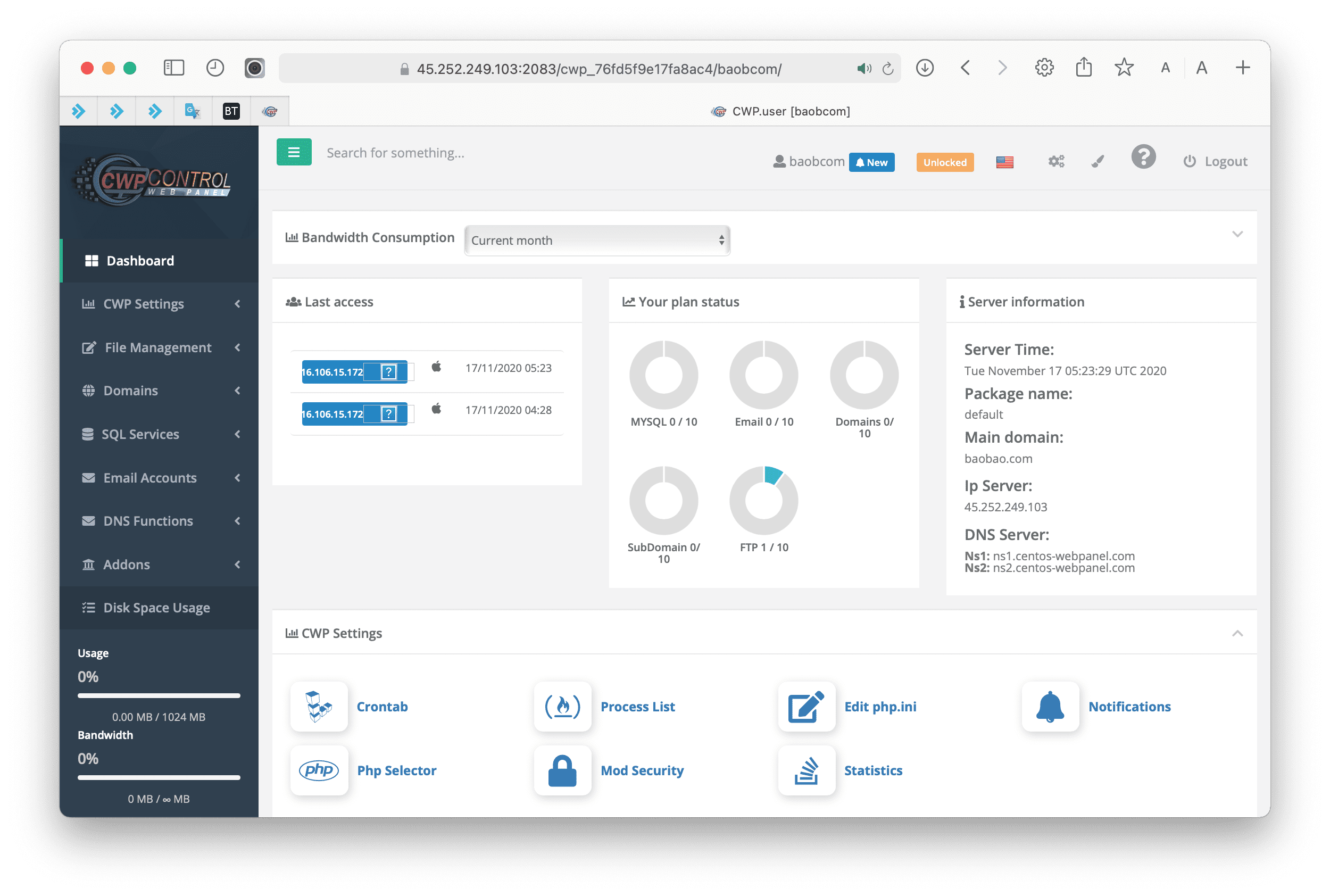
Vậy là xong bước 1, chúng ta tiếp tục với bước 2 để thực hiện tạo tài khoản FTP trên CentOS Web Panel.
Bước 2: Thực hiện tạo tài khoản FTP trên CentOS Web Panel
Vẫn tại giao diện đầu tiên khi đăng nhập vào CentOS Web Panel, các bạn chỉ cần kéo xuống phía dưới. Tìm danh mục tính năng File Managerment và chọn FTP Accounts để quản lý các tài khoản FTP.
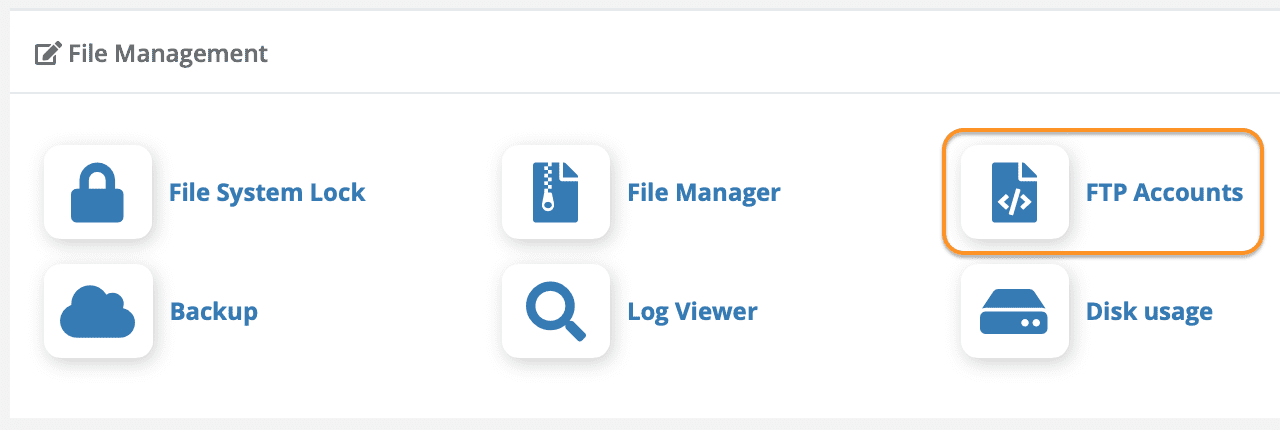
Nếu bạn nào chưa biết thì bản thân tài khoản người dùng đăng nhập vào CentOS Web Panel cũng là một tài khoản FTP rồi đấy. Tuy nhiên mình sẽ chọn Create FTP Account để thêm một một tài khoản khác.
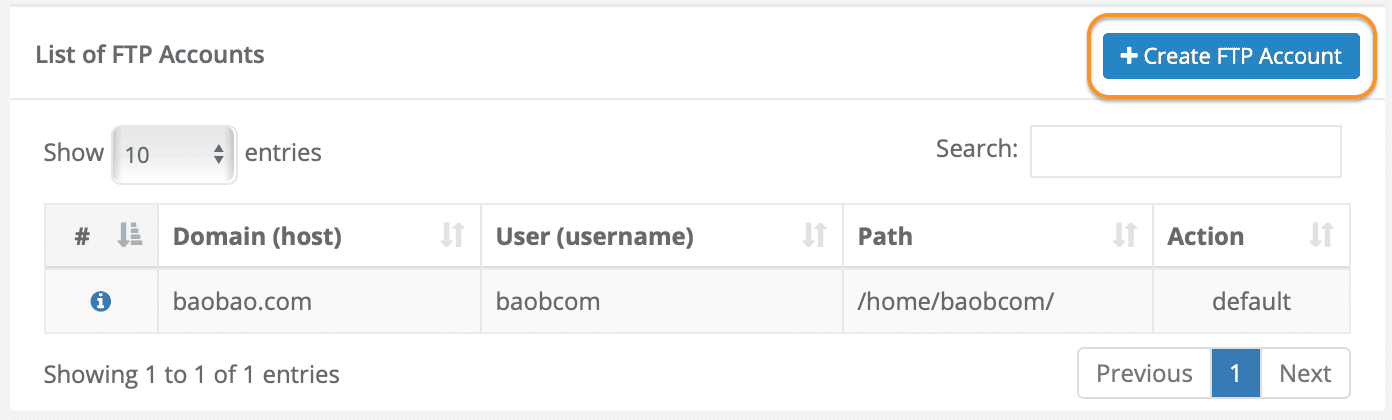
Ngay tại đây bạn sẽ cần nhập các thông tin như sau:
- Login: Tên người dùng FTP mà bạn cần tạo. Sau khi tạo xong tên người dùng dầy đủ sẽ là login@domain.
- Directory: Thư mục gốc mà người dùng này được quyền truy cập.
- Password: Các bạn nên sử dụng mật khẩu khó và ở đây CWP có tích hợp sẵn tính năng tự động tạo mật khẩu và sẽ copy to clipboard ngay sau khi bạn tạo.
- Password (Again): Nhập lại mật khẩu một lần nữa.
Và chọn Save để lưu tài khoản FTP mới.
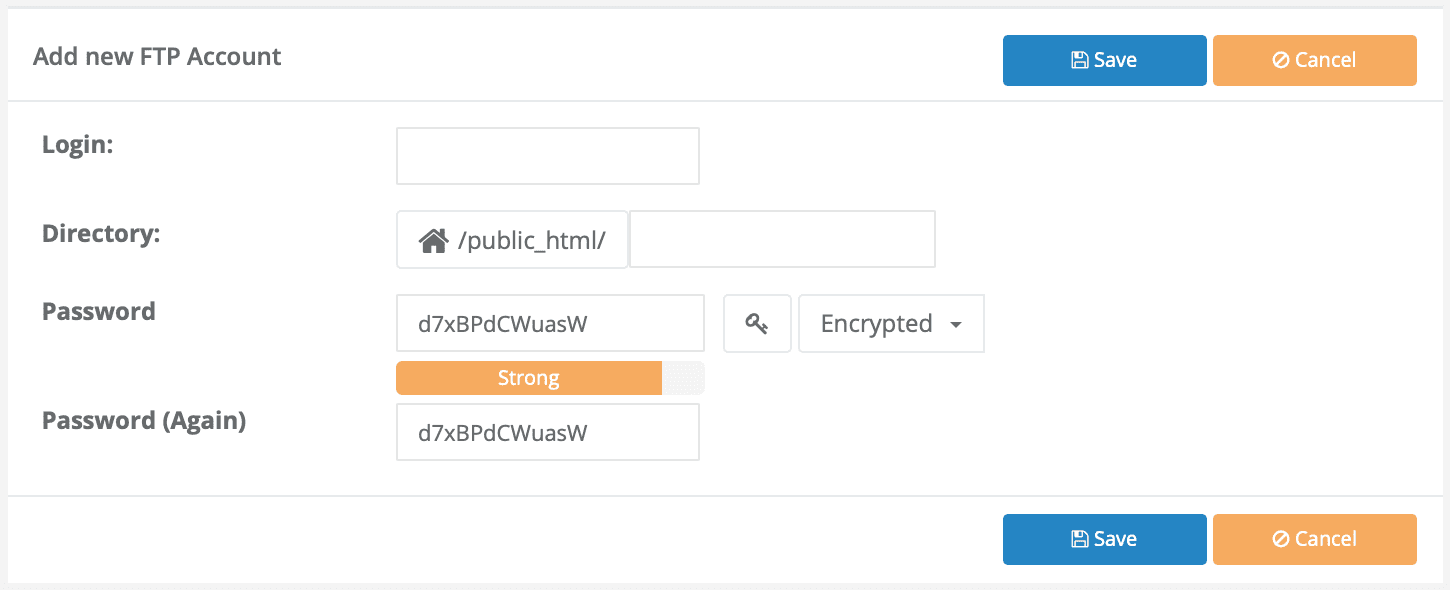
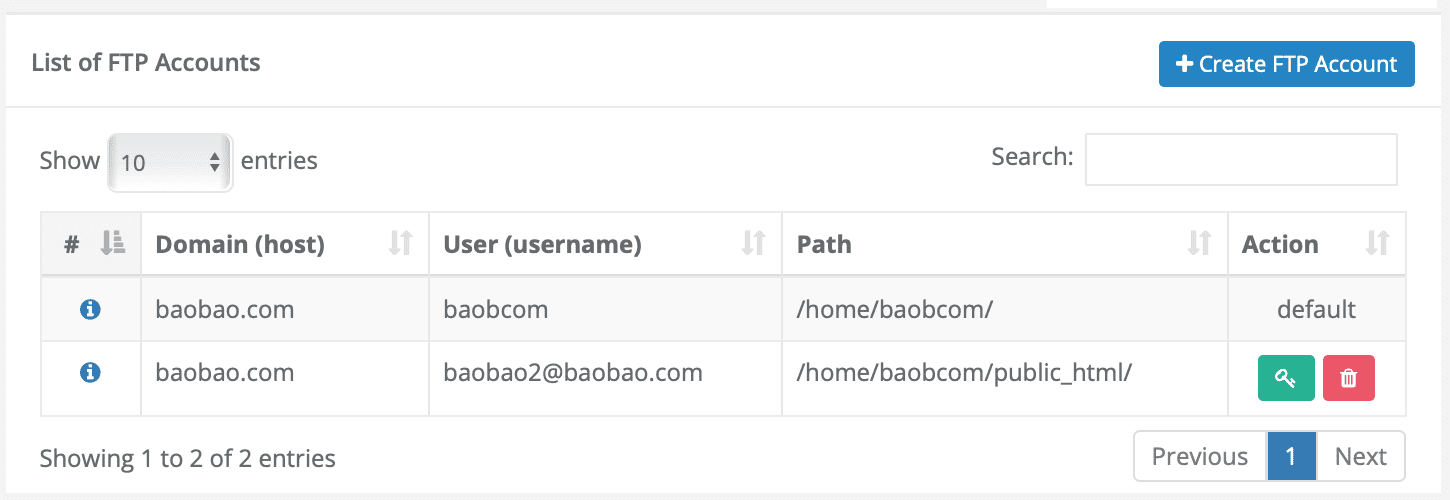
Sau khi tạo xong chúng ta hãy sử dụng tài khoản FTP này để kết nối với FileZilla thử nhé.
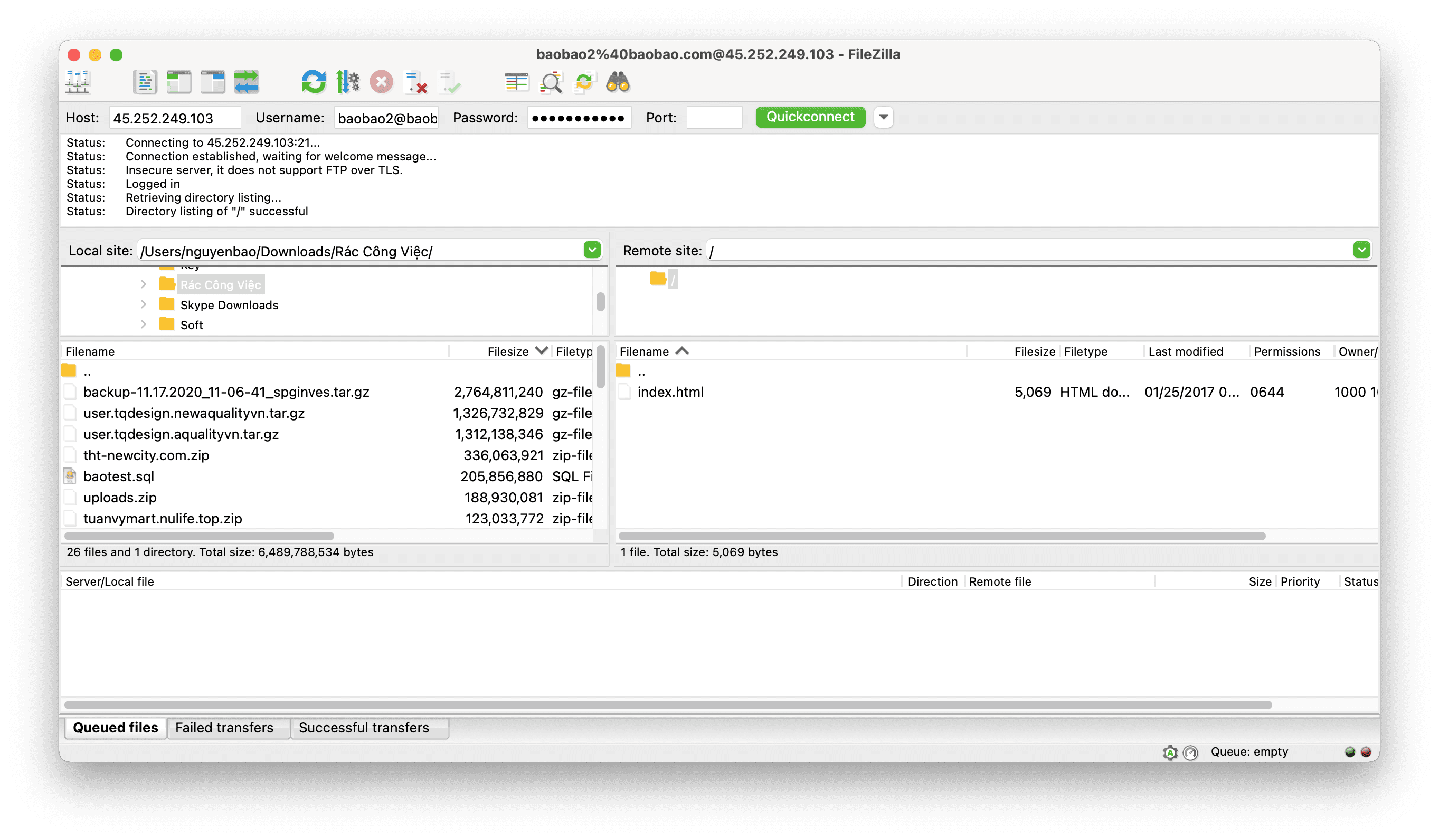
Vậy là chúng ta đã tạo tài khoản FTP trên CentOS Web Panel thành công rồi đấy.
III. Tổng kết
Chỉ với hai bước cơ bản là các bạn đã có thể tạo tài khoản FTP trên CentOS Web Panel thành công và sử dụng được ngay. Nhưng các bạn đừng quên chính tài khoản truy cập CentOS Web Panel của các bạn cũng chính là một tài khoản FTP nhé.
Hy vọng bài viết này sẽ giúp ích được cho các bạn. Chúc các bạn có thể thực hiện thành công.

